안녕하세요.
슈니아방입니다.
오늘은 구글 온라인 프로그램들을 살펴보다가
예전에 다운로드하고 설치해서 봤었던 구글 어스(Google Earth)를
이제는 설치안하고도 온라인으로 볼수가 있어서 이렇게 포스팅하고 있어요.
예전부터 해외여행을 가고싶었던 모양이에요.ㅎㅎ
거의 10년전에 사용했던거라서요. ^^
이제는 어떤 프로그램이든 인터넷으로 다운받아서 설치하고
프로그램 설치없이 온라인으로 서비스하는게 대부분이라서
인터넷만 가능하다면 왠만한 서비스는 이용할수 있더라구요.
그럼 이제 구글 어스 사용하는 방법을 알려드릴게요.
참!! 크롬(Chrome) 브라우저를 사용해야 구글 서비스들을 사용할수 있어요.
크롬 브라우저 설치는 아래 링크를 통해 다운로드 받을수 있어요.
Chrome 웹브라우저
더욱 스마트해진 Google로 더 심플하고 안전하고 빠르게.
www.google.com
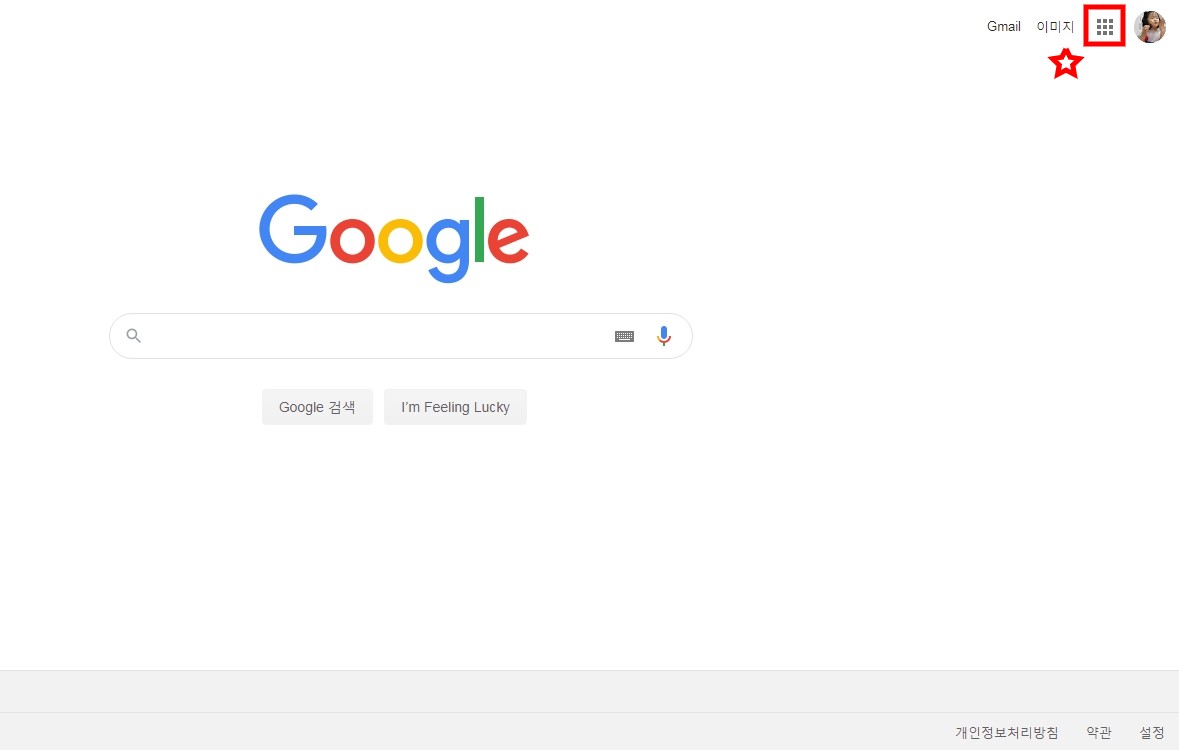
크롬 브라우저로 google.co.kr로 접속하면 위 사진의 화면이 나와요.
저는 구글 계정으로 로그인을 해서 젤 오른쪽에 제 이미지가 표시되구요.
굳이 로그인 안해도 구글 어스는 사용가능해요.
그럼 이제 오른쪽 상단에 있는 점 9개짜리 아이콘을 눌러줘요.
구글 서비스 메뉴를 펼치는 아이콘이에요.
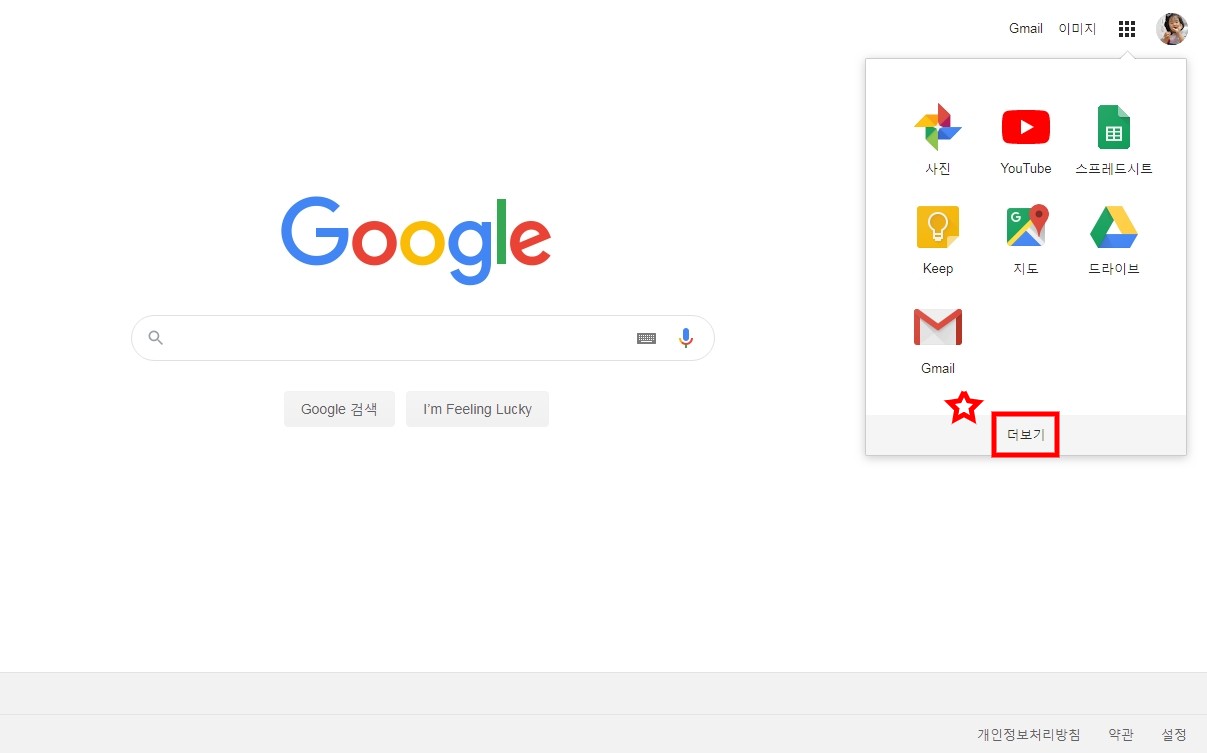
펼쳐지면 제가 캡쳐한 사진과 같이 나오진 않을수 있어요.
저는 자주쓰는 프로그램만 따로 정리해놔서 저 프로그램들만 보이는거에요.ㅎ
그럼 펼쳐진 메뉴 아래에 '더보기'를 눌러줘요.

마우스휠을 아래로 돌려주면 많은 구글 서비스 프로그램중에
'어스'라는 글자가 보일거에요.
저걸 누르면 구글 어스 프로그램이 온라인에서 실행이 되요.

구글 어스가 로드중이네요.
45.4억년이나 처리해야되는 거네요. 약 10초정도 로딩하더라구요.
와~ 저 우주의 수평선을 직접 눈으로 보고싶지만...
기회가 생긴다고해도 쉽게 도전해볼 용기가 안나네요.ㅎㅎ

저도 처음으로 들어가보는 구글 어스라서 듀토리얼을 보여주네요.
간단하게 설명해주는 거니까 천천히 살펴보면 될것 같아요.

검색을 통해 본인이 찾고자하는 결과를 화면에 띄워주네요.
지도에서 더블클릭을 통해 더 가까이 다가갈수 있어요.

지식 카드로 검색한 결과에 대해서 위치 정보와 대표적인 검색 단어의 경우
위 사진에서처럼 지역의 간단한 설명도 볼수있네요.

3D로 온 세상을 구경할수도 있는데요.
제가 사용하고 있는 회사 컴퓨터는 사무용이라서 그런지 3D는 표시가 안되나봐요.ㅠㅜ
온통 검은 화면에 관광명소의 이름만 보이네요.........
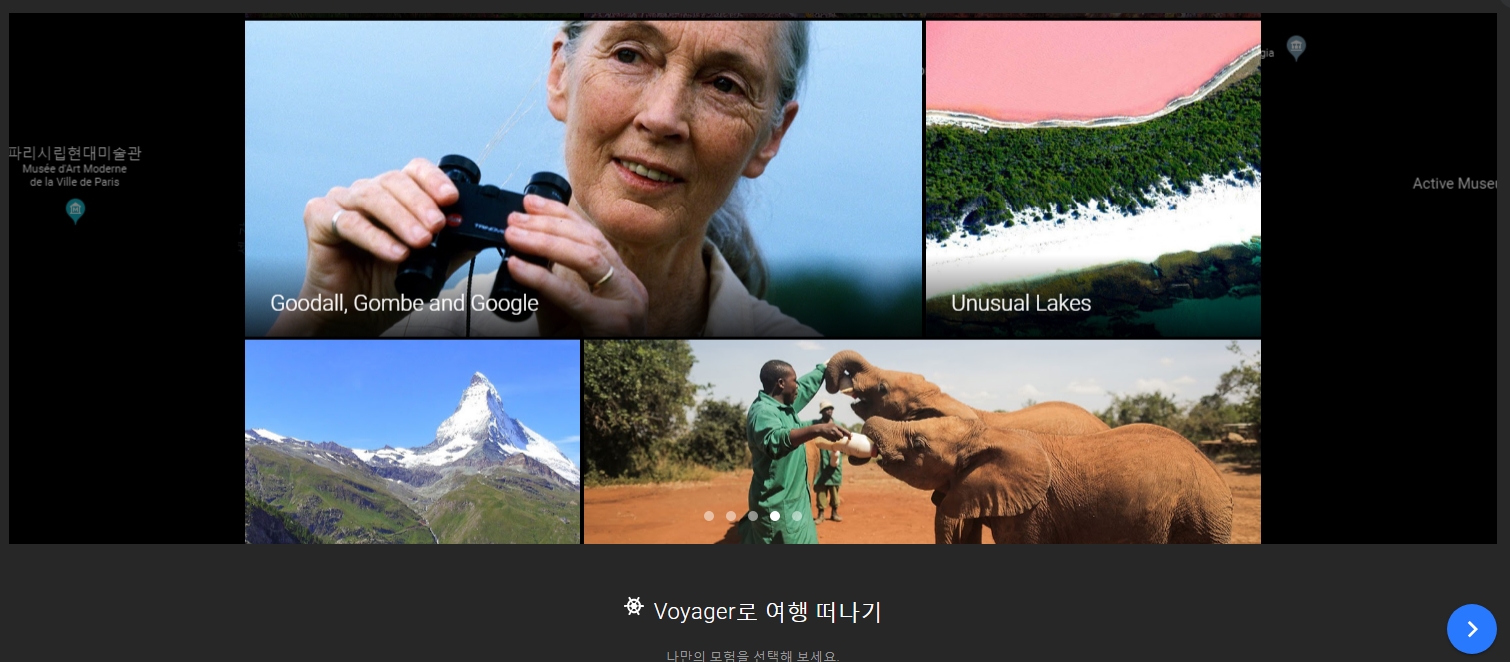
Voyager라는 메뉴로 다양한 지역의 정보도 확인할수 있구요.
저는 요번 미국을 강타한 허리케인 '도리안'의 정보도 확인할수 있었어요.

신혼여행으로 다녀왔던 말레이시아의 '코타키나바루'도 가볼수 있네요.ㅎㅎ

이제까지 다녔던 해외여행지를 이 서비스를 통해서 다시 가봐야겠어요.

구글 어스에서 추천하는 지역을 보여주는것 같아요.
누를때마다 다른 지역을 보여주네요.
누를때마다 우주로 멀리 올라갔다가 다시 그 지역으로 떨어지는 모습이 신기하네요.
재미있기도 하구요.ㅎㅎ

구글 어스에 대한 간략한 설명은 끝.
이제 내가 가고싶은 해외를 구글 어스를 통해서 미리 가볼수 있어요.
어디를 가볼까 깊은 고민에 빠집니다.ㅎㅎ
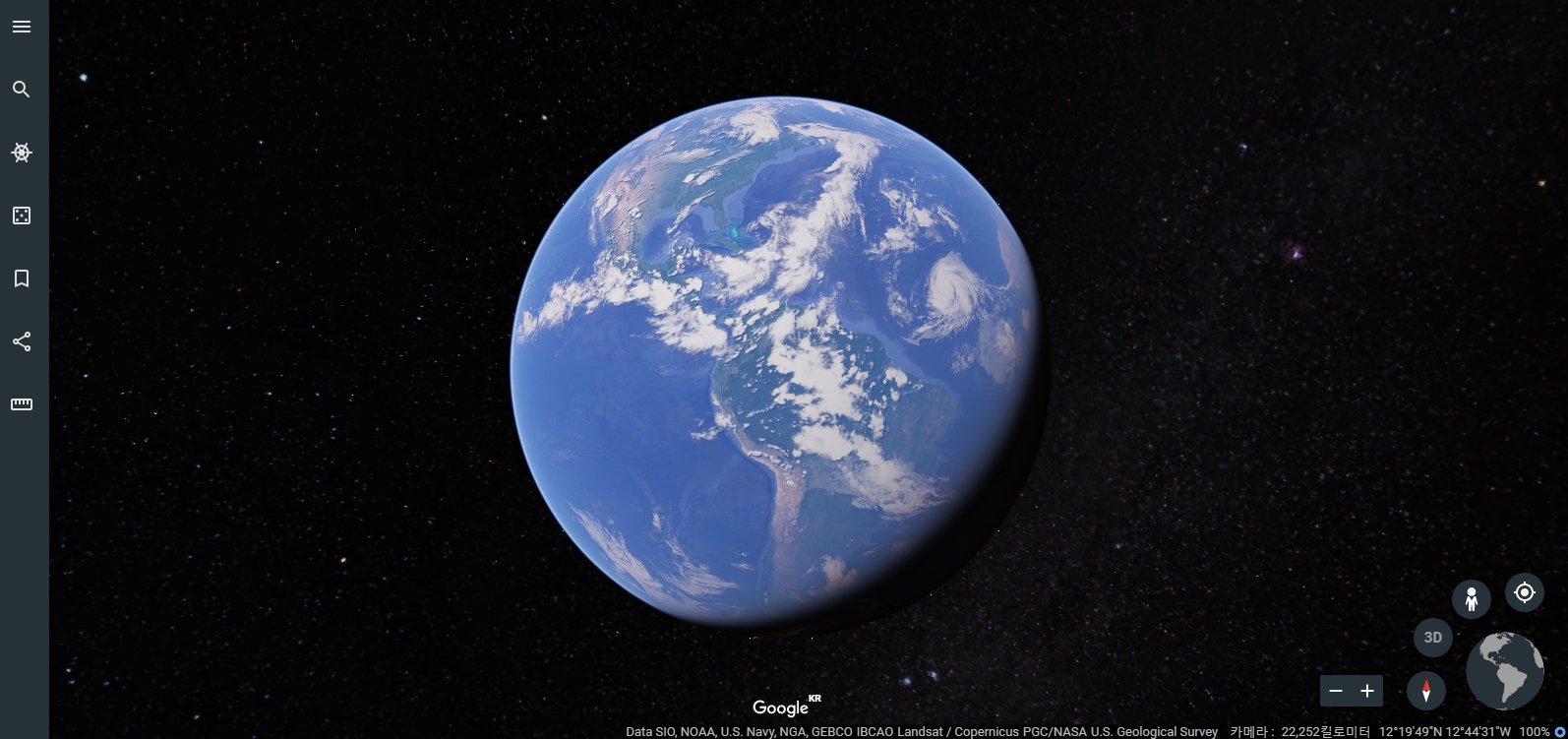
간략한 설명이 끝나고 우주선이 이륙하는 아이콘을 클릭하면
이런 화면이 떠요.
지구는 언제봐도 참 아름다운 행성이죠~
저는 가끔 유튜브로 위성에서 바라보는 실시간 영상을 보곤해요.
보면서 우리나라가 보이는지 화면이 뚫어져라 쳐다보기도 해요.ㅋㅋㅋ

추천 장소 아이콘을 클릭할때마다 보여주는 장소에요.
나중에 기회가 된다면 한번 가보고싶은 곳이네요.

그리고 자 아이콘을 누르면 거리를 알수도 있어요.
길따라 중간중간 끊어서 찍어주거나 다이렉트로 찍어서 대략적인 거리를 확인할수 있네요.
구글 어스 사용기는 이정도로 마무리하구요.
이제 틈틈이 시간될때 구글 어스를 통해서 예전에 다녀왔던 해외를
위성사진으로 간접적으로 느껴봐야겠어요.ㅎㅎ
기대된다. ^^
'IT' 카테고리의 다른 글
| 카카오맵 W3W를 이용한 위치 알려주기&찾아가기 (0) | 2020.10.05 |
|---|---|
| 구글 지도 어플로 태풍 이동경로 확인하기 (2) | 2019.10.08 |
| 카카오맵 제주 초정밀 버스위치정보 서비스 (0) | 2019.09.09 |
| 티스토리 사이드바 위치 변경 (2) | 2019.07.26 |
| 20190703 카카오톡 업데이트 (0) | 2019.07.04 |

